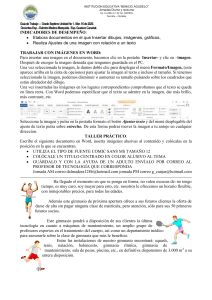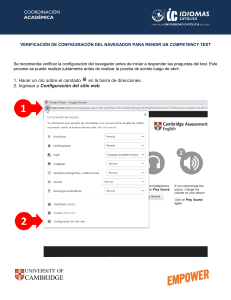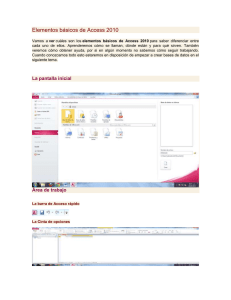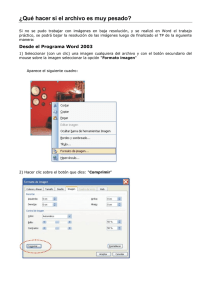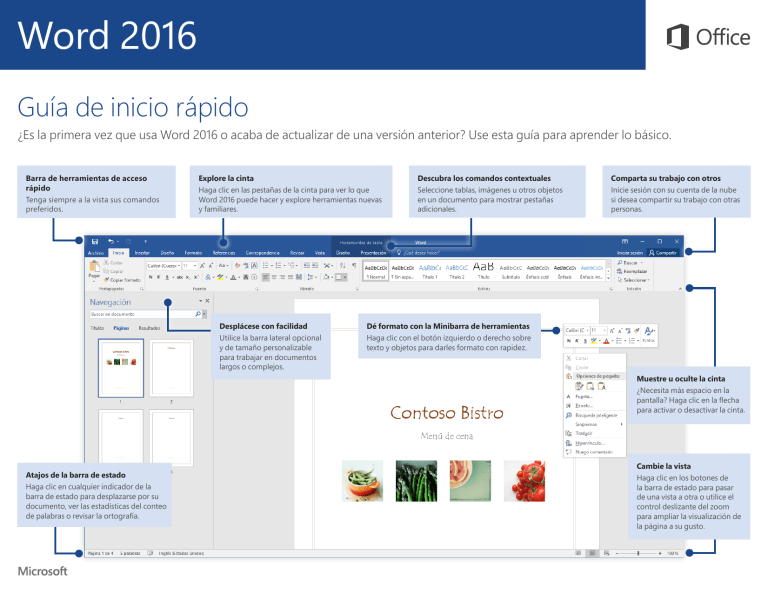
Word 2016 Guía de inicio rápido ¿Es la primera vez que usa Word 2016 o acaba de actualizar de una versión anterior? Use esta guía para aprender lo básico. Barra de herramientas de acceso rápido Tenga siempre a la vista sus comandos preferidos. Explore la cinta Haga clic en las pestañas de la cinta para ver lo que Word 2016 puede hacer y explore herramientas nuevas y familiares. Desplácese con facilidad Utilice la barra lateral opcional y de tamaño personalizable para trabajar en documentos largos o complejos. Descubra los comandos contextuales Seleccione tablas, imágenes u otros objetos en un documento para mostrar pestañas adicionales. Comparta su trabajo con otros Inicie sesión con su cuenta de la nube si desea compartir su trabajo con otras personas. Dé formato con la Minibarra de herramientas Haga clic con el botón izquierdo o derecho sobre texto y objetos para darles formato con rapidez. Muestre u oculte la cinta ¿Necesita más espacio en la pantalla? Haga clic en la flecha para activar o desactivar la cinta. Atajos de la barra de estado Haga clic en cualquier indicador de la barra de estado para desplazarse por su documento, ver las estadísticas del conteo de palabras o revisar la ortografía. Cambie la vista Haga clic en los botones de la barra de estado para pasar de una vista a otra o utilice el control deslizante del zoom para ampliar la visualización de la página a su gusto. Word 2016 Cree algo Busque archivos recientes Empiece a trabajar con un Documento en blanco.También puede ahorrar tiempo seleccionando y personalizando una plantilla que se ajuste a sus necesidades. Haga clic en Archivo > Nuevo y seleccione o busque la plantilla que desee. Independientemente de si trabaja solo con archivos almacenados en el disco duro local de su equipo o de si trabaja con distintos servicios en la nube, al hacer clic en Archivo > Abrir podrá ver los documentos utilizados recientemente y todos los archivos que haya anclado a la lista. Permanezca conectado Establezca sus preferencias ¿Necesita trabajar fuera y con distintos dispositivos? Haga clic en Archivo > Cuenta para iniciar sesión y acceder a los archivos usados recientemente desde cualquier lugar, en cualquier dispositivo, con una integración perfecta entre Office, OneDrive, OneDrive para la Empresa y SharePoint. ¿Algo no funciona como esperaba? Es fácil cambiar y personalizar las opciones en cualquier momento. Haga clic en Archivo > Opciones y, luego, configure Word 2016 como desee. Word 2016 Descubra las herramientas contextuales Dé formato a los documentos con estilo Puede tener a su disposición comandos de la cinta contextual si selecciona los objetos relevantes en el documento. Por ejemplo, si hace clic en una tabla, aparecerán las pestañas de Herramientas de tablas, y si hace clic en cualquier imagen insertada, aparecerá la pestaña de Herramientas de imagen. En la pestaña Inicio, en la esquina inferior derecha de la galería de estilos, haga clic en la flecha pequeña para abrir el panel Estilos, desde el que puede crear, aplicar y revisar estilos de formato de forma visual en su documento actual. Revise y siga los cambios Tanto si solo quiere revisar la ortografía, controlar el recuento de palabras o colaborar con otras personas, la pestaña Revisión muestra los comandos esenciales para seguir, debatir y administrar los cambios de sus documentos. Word 2016 Comparta su trabajo con otros Obtenga ayuda con Word Para invitar a otros a ver o editar sus documentos en la nube, haga clic en el botón Compartir en la esquina superior derecha de la ventana de la aplicación. Se abrirá el panel Compartir, desde el que puede obtener un vínculo para compartir o enviar invitaciones a las personas que elija. Escriba una palabra o frase clave en el cuadro ¿Qué desea hacer? de la cinta para buscar características y comandos de Word, leer el contenido de nuestra Ayuda en línea o realizar una Búsqueda inteligente en la web para obtener más información. Obtenga otras guías de inicio rápido Envíenos sus comentarios Word 2016 es solo una de las aplicaciones nuevamente diseñadas del nuevo Office 2016. Visite http://aka.ms/office-2016-guides para descargar nuestras guías de inicio rápido gratuitas para el resto de versiones nuevas de sus aplicaciones favoritas de Office. ¿Le gusta Word 2016? ¿Alguna idea sobre cómo mejorarlo? Haga clic en Archivo > Comentarios para abrir la aplicación Opiniones sobre Windows, desde la que puede enviar felicitaciones, quejas e ideas directamente al equipo de desarrollo de Word. Si desea brindarnos sus comentarios sobre nuestras guías, envíelos a través de la parte inferior de la página de descargas. ¡Gracias!